Comment effacer l'historique des "fichiers récents" de l'Explorateur de fichiers dans Windows 10

Vous avez probablement remarqué que File Explorer conserve la liste des fichiers et dossiers que vous avez récemment ouverts. le bas de la fenêtre de l'Explorateur de fichiers. C'est pratique, bien sûr, mais il y a des moments où vous voudrez effacer l'historique de ce fichier. Voici comment le faire.
Si vous n'aimez vraiment pas que Windows conserve cet historique, vous pouvez désactiver les éléments récents et les lieux fréquents. Si vous aimez avoir votre historique, c'est bien de savoir que vous pouvez parfois l'effacer et recommencer à zéro. Pour ce faire, vous allez utiliser la boîte de dialogue Options des dossiers, qui vous permet également de contrôler beaucoup d'autres fonctionnalités intéressantes.
Dans l'Explorateur de fichiers, cliquez sur le menu "Fichier", puis choisissez "Changer de dossier et de recherche". commande
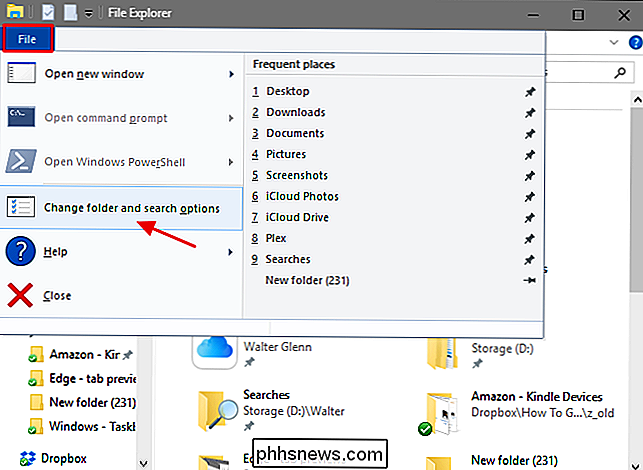
Dans l'onglet Général de la boîte de dialogue Options des dossiers, cliquez sur le bouton "Effacer" pour effacer immédiatement l'historique de l'explorateur de fichiers. Vous n'avez aucun dialogue de confirmation ou quoi que ce soit; l'histoire est effacée immédiatement. Lorsque vous avez terminé, cliquez sur OK pour revenir à l'explorateur de fichiers.
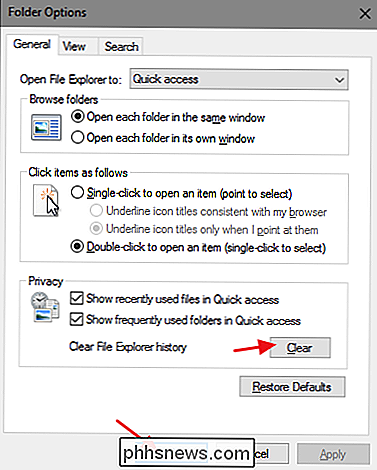
C'est tout ce qu'il y a à faire. De retour dans l'Explorateur de fichiers, vous pouvez maintenant voir qu'aucun élément récent n'est listé
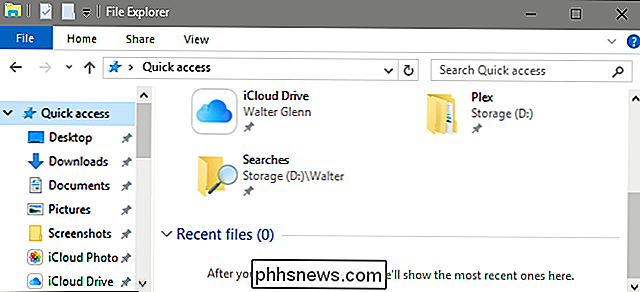
Serait-il plus pratique si l'Explorateur de fichiers nous a juste donné un bouton sur la barre d'outils pour effacer nos historiques? Oui, mais au moins l'option est là si vous savez où chercher. Et cela prend juste quelques secondes.

Comment rechercher (et réparer) les fichiers système endommagés dans Windows
Si votre PC se sent mal à l'aise ou a des problèmes au démarrage, il est possible que les fichiers système de Windows soient corrompus, disparus , ou même ont été changés par une installation de logiciel quelque part le long de la ligne. Comme la plupart des versions antérieures de Windows, Windows 10 inclut un utilitaire d'invite de commandes nommé Windows Resource Protection qui analyse, vérifie et corrige les fichiers système.

Download.com a finalement arrêté de regrouper Crapware
SourceForge et Tucows ne sont pas les seuls sites de téléchargement à nettoyer leur numéro. Nous pouvons enfin confirmer que Download.com, également connu sous le nom de CNET Download, a mis fin au programme d'installation pour lequel ils ont été si souvent critiqués. Tous les téléchargements sont maintenant des téléchargements directs Nous avons été assez critiques de Download.



